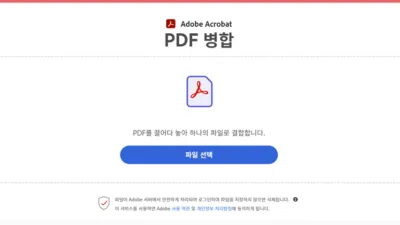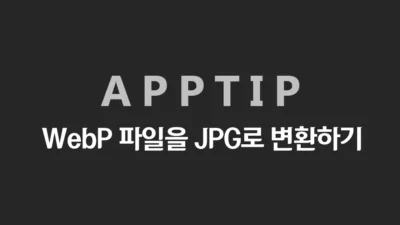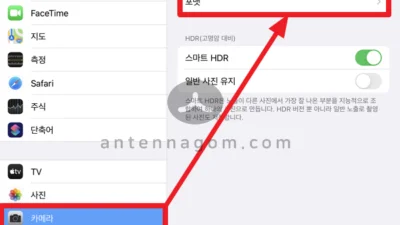PDF 용량 줄이기 / 합치기 / JPG 변환 방법 – PDF는 다양한 운영체제하에서도 제작 프로그램이 없어도 같은 레이아웃의 문서를 볼 수 있기 때문에 많이 사용되는 파일 형식입니다. 하지만, PDF를 만드는 데에는 어도비 아크로뱃과 같은 제작 프로그램이 필요하기 때문에 프로그램이 없다면 수정하거나 합치는 등 편집하는 것은 할 수가 없었는데요.
두 파일을 합쳐주거나 JPG로 변환하는 프로그램이나 사이트가 있기는 했지만, 프로그램은 따로 설치해야 하는 번거로움이 있었고, 사이트에 업로드하는 방식으로는 민감한 개인정보가 있다면 유출의 문제 때문에 걱정스러웠는데요. 이제는 어도비에서 직접 PDF 용량 줄이기 / 합치기 / JPG 변환 등의 기능을 제공해 주기 때문에 이런 걱정 없이도 간단하게 작업을 할 수 있게 되었습니다.
PDF 용량 줄이기 방법
- 어도비 아크로뱃 PDF 압축 페이지로 접속합니다.
- 사용방법은 간단합니다. 용량을 줄이려는 PDF 파일을 페이지에 드래그 앤 드롭하면 됩니다.
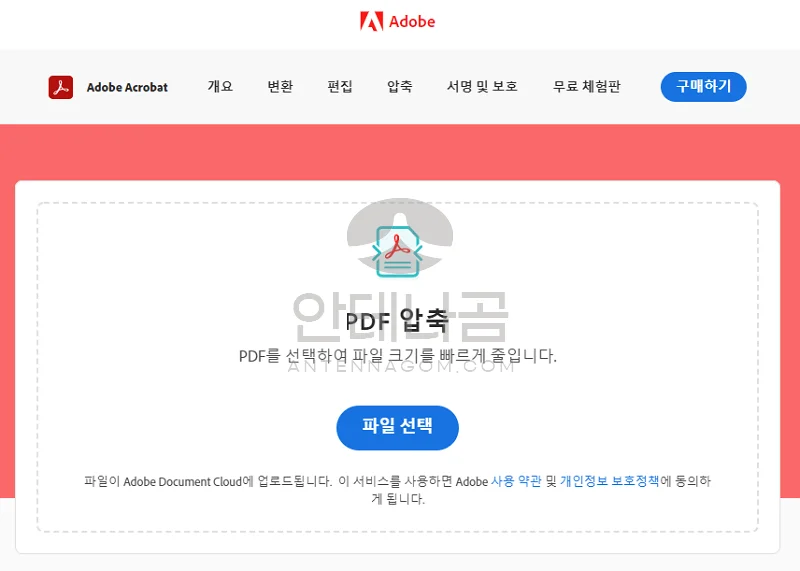
- 업로드가 완료되면 압축 레벨을 설정할 수 있습니다.
- 낮은 압축 > 중간 압축 > 높은 압축 순으로 파일 크기가 줄어듭니다. 원하는 레벨을 선택하고 압축 버튼을 누릅니다.
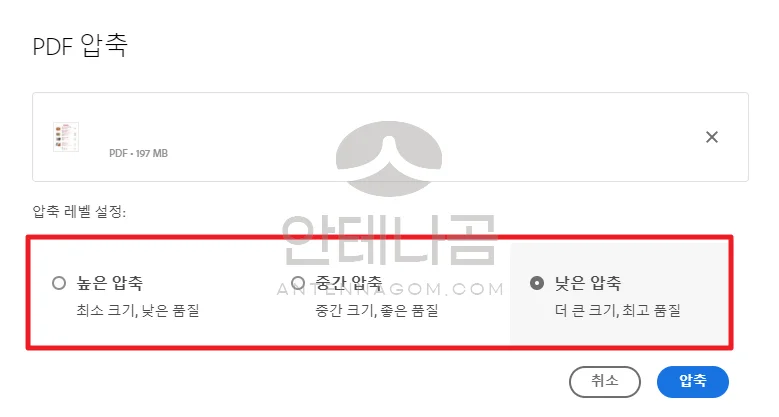
- 압축이 완료됩니다. 예시로 해본 파일 196.67MB의 파일이 단 225.86KB 파일로 1MB도 안되게 줄어들었네요.
- 아래에 다운로드 버튼을 누르면 다운이 되며 PDF 용량 줄이기에는 로그인이나 가입을 하지 않아도 됩니다.
파일 크기는 최대 2GB의 PDF 파일을 압축할 수 있습니다.
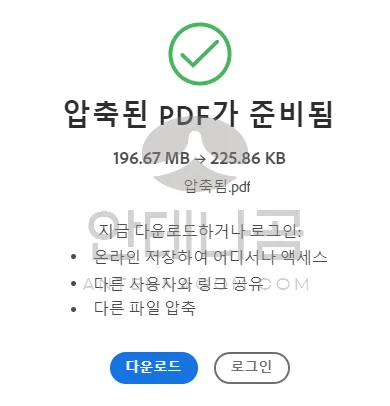
PDF JPG 파일 변환
- 어도비 아크로뱃 사이트의 JPG 변환페이지를 엽니다.
- 페이지로 JPG 변환하려는 PDF 파일을 드래그 앤 드롭합니다.
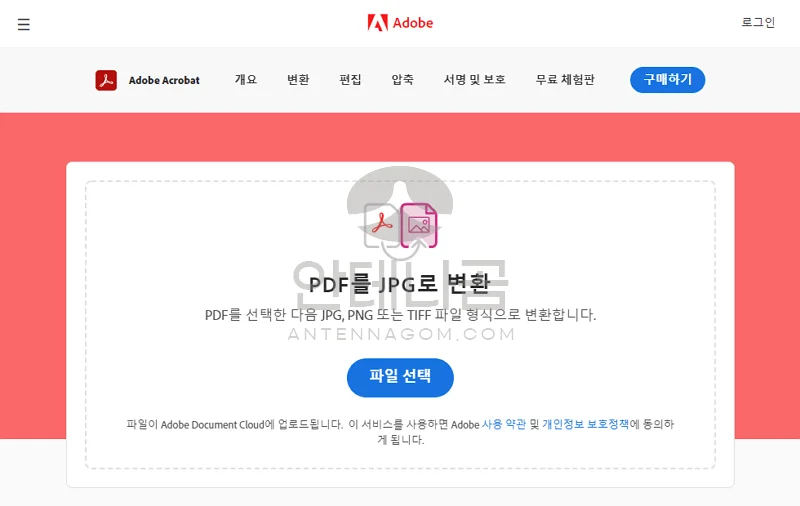
- JPG, PNG, TIFF 형식으로 변환이 가능합니다.
- 다운로드를 받으려면 계정 로그인이 필요합니다. 무료로 어도비 계정을 만들면 사용이 가능합니다.
두개의 PDF 파일 합치기
- 어도비 아크로뱃 PDF 병합 페이지에 접속합니다.
- 합치고자 하는 PDF 파일 두개를 모두 선택한 후 페이지에 한꺼번에 드래그 앤 드롭합니다.
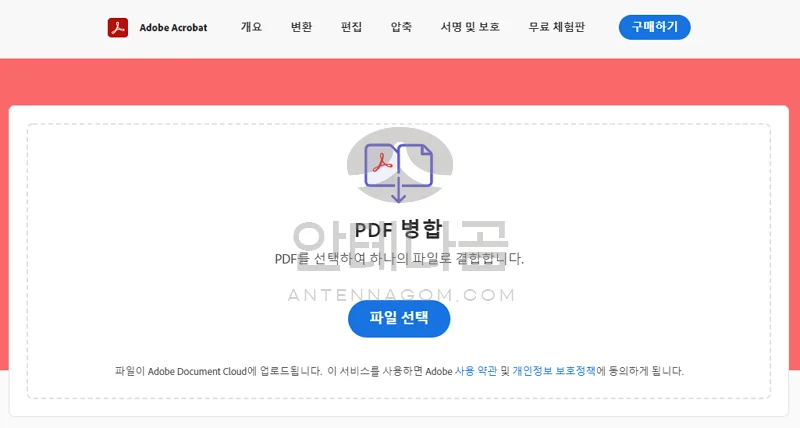
- 두개의 파일을 드래그하면 아래 화면처럼 목록형태로 두개 파일이 보이게 되는데요. 여기서 파일을 끌어 올리거나 내리면 합치는 파일 내에서의 순서를 결정할 수 있습니다.
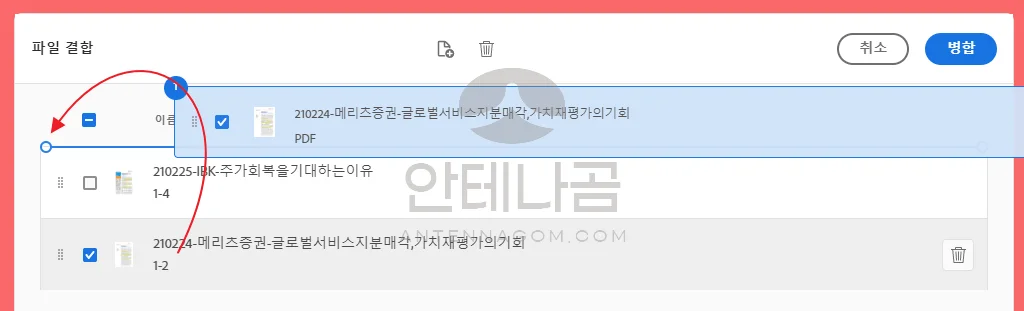
- 파일을 추가로 합쳐야 한다면 상단에 있는 페이지(+) 버튼을 클릭하여 다른 PDF 파일도 추가로 합칠 수 있습니다.
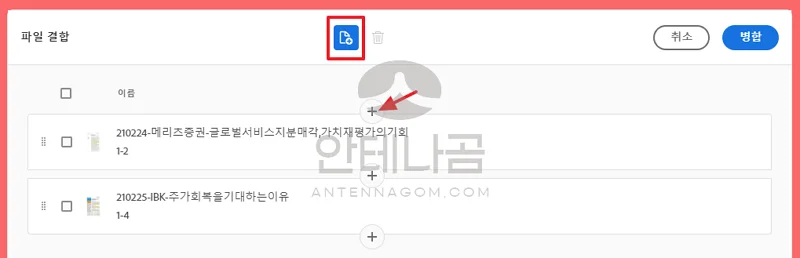
- 준비가 끝나면 로그인 하라는 메세지가 나옵니다. 어도비 계정이 없다면 계정을 만들어 로그인하면 무료 계정으로 사용이 가능합니다.
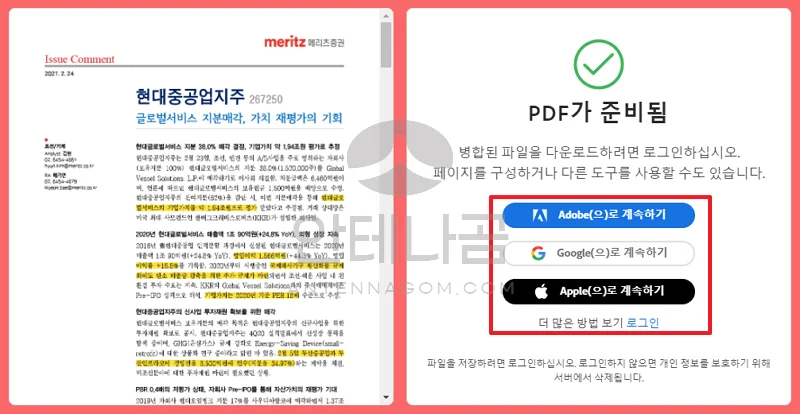
- 로그인 하면 아래 화면처럼 합쳐진 PDF 파일을 다운로드 할 수 있습니다.
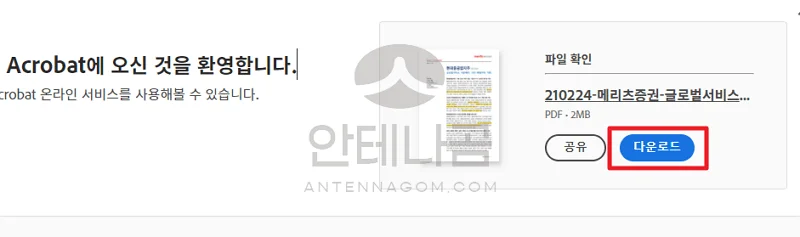
이번 글에서는 PDF 파일 합치기 / 용량 줄이기 / JPG 변환방법에 대해서 알아봤습니다.
지금까지 안테나곰이었습니다.